HOME > iPhone > iPhoneの使い方 >
本ページ内には広告が含まれます
ここではiPhoneの「Safari」でタブが消えた場合の復元方法を紹介しています。

![]() iPhoneの「Safari」アプリで開いているタブが消えてしまったり、間違えて消してしまった場合は、「最近閉じたタブ」を表示して復元・再表示することができます。
iPhoneの「Safari」アプリで開いているタブが消えてしまったり、間違えて消してしまった場合は、「最近閉じたタブ」を表示して復元・再表示することができます。
なお、Safariの設定によっては開いているタブが自動的に削除されるので、タブが勝手に消えてしまう場合は、Safariの設定を確認します。
目次:
![]() iPhoneのSafariで消えたタブを復元する
iPhoneのSafariで消えたタブを復元する
![]() Safariのタブが勝手に消えてしまう場合の確認項目
Safariのタブが勝手に消えてしまう場合の確認項目
![]() Safariで開いているタブをブックマークに一括保存する
Safariで開いているタブをブックマークに一括保存する
iPhoneの「Safari」アプリで消えたタブを復元したい場合は、タブの一覧画面から「+」アイコンを長押して、最近閉じたタブを一覧表示します。
一覧から復元したいタブをタップすることで、消えたタブを復元できます。



![]() スタートページから消えたタブを復元する
スタートページから消えたタブを復元する
「Safari」のスタートページには"最近閉じたタブ"を表示させることができるので、タブが消えてしまった場合などにスタートページからタブを復元することも可能です。
「Safari」のスタートページに"最近閉じたタブ"を表示させたい場合は、スタートページの「編集」からスタートページのカスタマイズ画面を表示して「最近閉じたタブ」をオンにします。

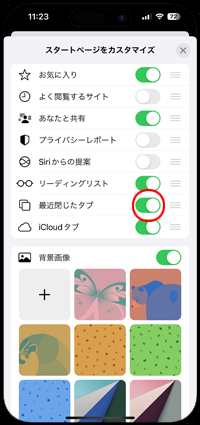

iPhoneの「Safari」で開いているタブが勝手に消えてしまう場合は、以下の設定を確認します。
![]() タブを自動的に閉じないように設定する
タブを自動的に閉じないように設定する
iPhoneの「設定」アプリから「Safari」を選択します。Safariの設定画面で「タブを閉じる」が"手動"以外になっている場合、タブを一定期間表示していないと自動的に削除されてしまうので"手動"に変更します。



![]() 履歴を消去する際にタブを閉じないようにする
履歴を消去する際にタブを閉じないようにする
iPhoneの「Safari」で履歴を消去する際に「タブをすべて閉じる」がオンになっていると、履歴と同時に開いているタブも削除されてしまいます。
Safariで履歴を消去する際に開いているタブを削除しないようにするには、履歴の消去画面から「タブをすべて閉じる」をオフに設定します。

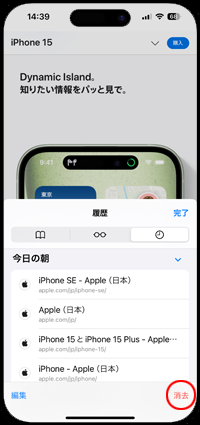

iPhoneの「Safari」アプリで開いているタブは、ブックマークに一括で追加・保存することも可能です。
「ブックマーク」アイコンから「〇個のブックマークを追加」をタップし、フォルダ名と場所を指定して「保存」をタップすることで、開いているタブをブックマークに保存できます。



![]() 関連情報
関連情報
【Amazon】人気のiPhoneランキング
更新日時:2024/4/16 21:00
【Amazon】人気のKindleマンガ
更新日時:2024/4/16 21:00